Создание впечатляющих цифровых художественных работ требует технических навыков и креативности. С помощью Photoshop можно без проблем интегрировать 3D-объекты в реалистичные сцены. В этом руководстве я покажу тебе процесс, как с помощью Тумана и протагониста ты можешь добавить глубину к своему изображению.
Основные выводы
- Использование различных туманных кистей для создания атмосферы.
- Организация слоев для лучшего контроля над композицией.
- Интеграция фигур в изображение для более динамичного представления.
Пошаговое руководство
Создание тумана с помощью кисти
Начни с того, чтобы улучшить атмосферу своего изображения, добавив туман. Выбери подходящую кисть для тумана, например, круглую, которая тебе нравится. Обязательно создай новый слой для рисования тумана. Таким образом, ты сможешь контролировать непрозрачность и легче настраивать желаемые эффекты.

Выбери голубоватый цвет для тумана и установи непрозрачность примерно на 40-50%, чтобы туман мягко интегрировался в изображение. Затем осторожно расп spray туман в нижней части изображения, чтобы подчеркнуть основание объекта.
Уменьши размер кисти для более тонких деталей и следи за тем, чтобы переходы были плавными. Важно, чтобы туман гармонично смотрелся на изображении и не выглядел искусственным. Часто ты можешь с помощью масок уменьшить части тумана, чтобы уточнить внешний вид.

Добавление дополнительного тумана
Для достижения полного эффекта создай еще один слой тумана. Это даст тебе возможность добавлять различные виды тумана в изображение, при этом ты сможешь отдельно оптимизировать настройки для каждого слоя. Экспериментируй также с различными кончиками кистей для эффектов тумана, чтобы создать разные текстуры в тумане.
Когда ты будешь доволен первым слоем тумана, ты можешь добавить туман в верхнюю часть изображения, чтобы расширить атмосферу. Может быть полезно увеличить верхний слой тумана и добавить дополнительные эффекты облаков, чтобы придать изображению еще больше глубины.

Настройка слоев
После создания слоев тумана закрой группу, специфичную для тумана, и вернись к своему 3D-объекту. Ты должен убедиться, что цвета и контраст гармонируют с фоном. Выбери другую кисть для элементов на переднем плане, чтобы они лучше вписывались в сцену.

Настрой размеры слоев тумана по мере необходимости. Возможно, тебе придется снова отрегулировать непрозрачность, чтобы соответствовать новому виду изображения.
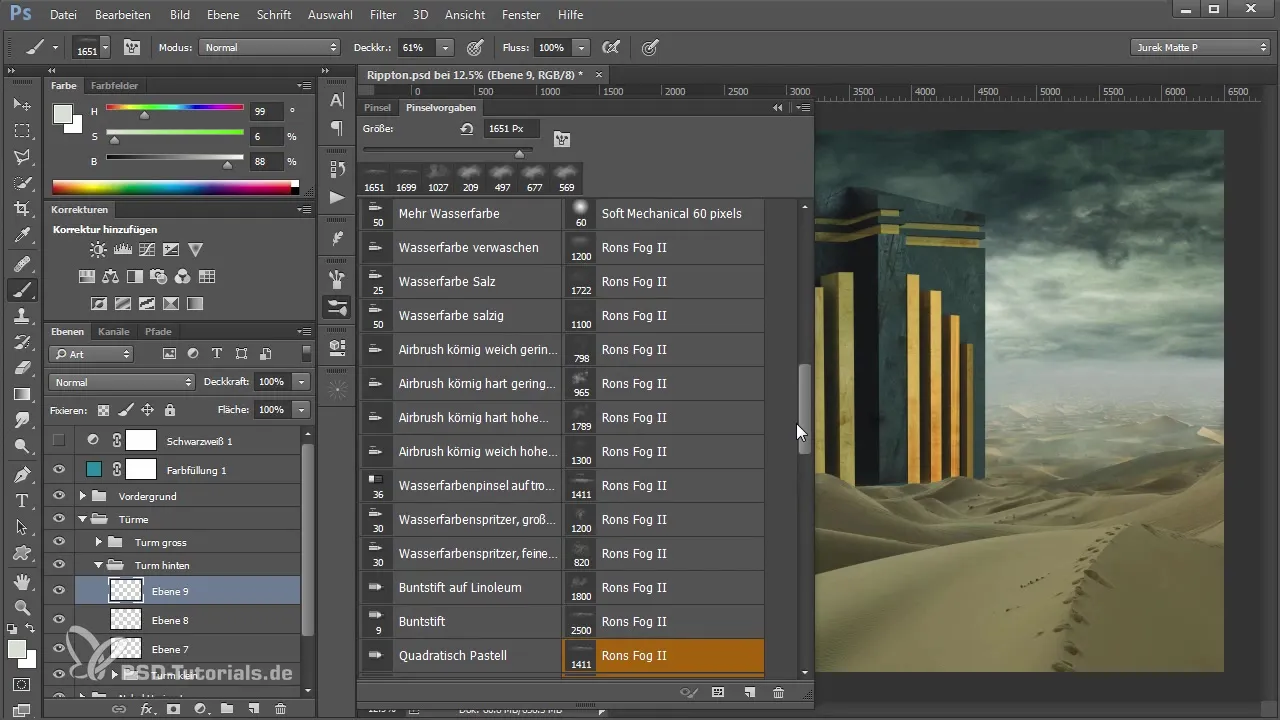
Добавление протагониста
Теперь пришло время интегрировать твоего протагониста в изображение. Выбери свой 3D-объект, в данном случае солдата, и размести его на переднем плане, убедившись, что он соответствует перспективе. Возможно, тебе также придется выполнить обработку RAW, чтобы настроить цвета и освещение.
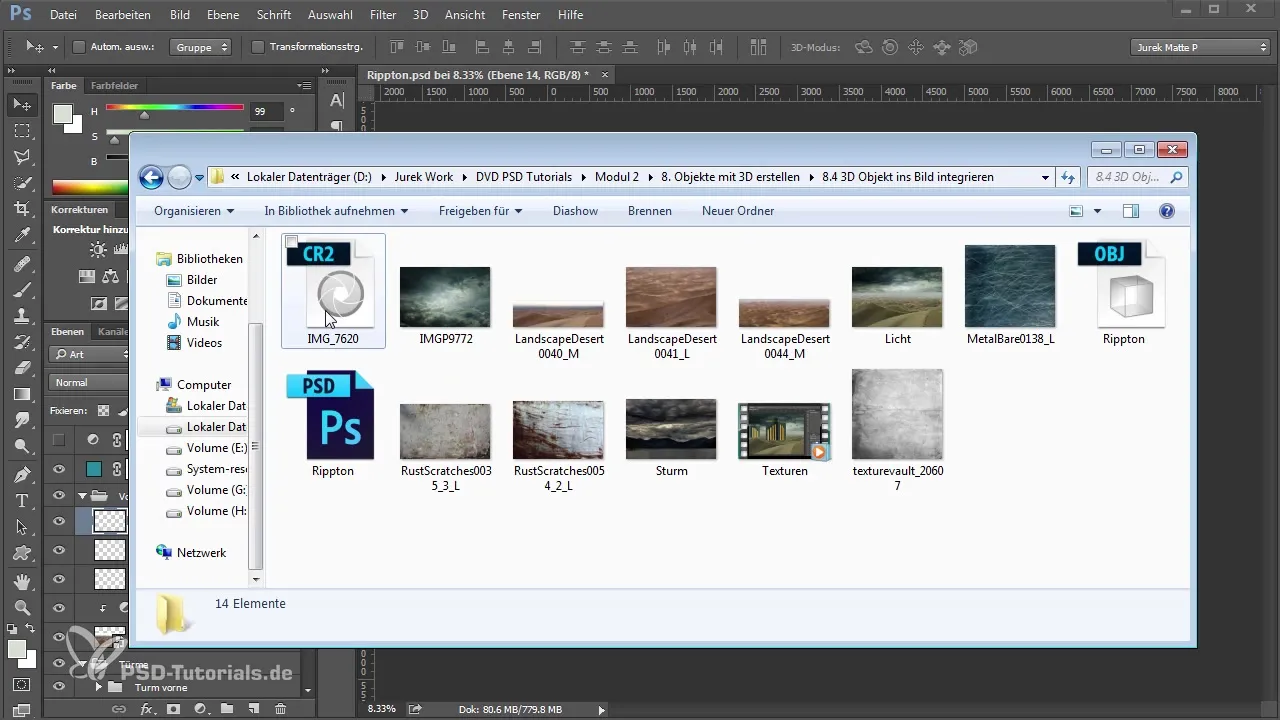
Чтобы убедиться, что фигура гармонично вписывается в изображение, затем перейди в режим маскирования и оптимизируй маски для выбора протагониста. Убедись, что все края аккуратно размазаны, чтобы солдат выглядел правдоподобно.
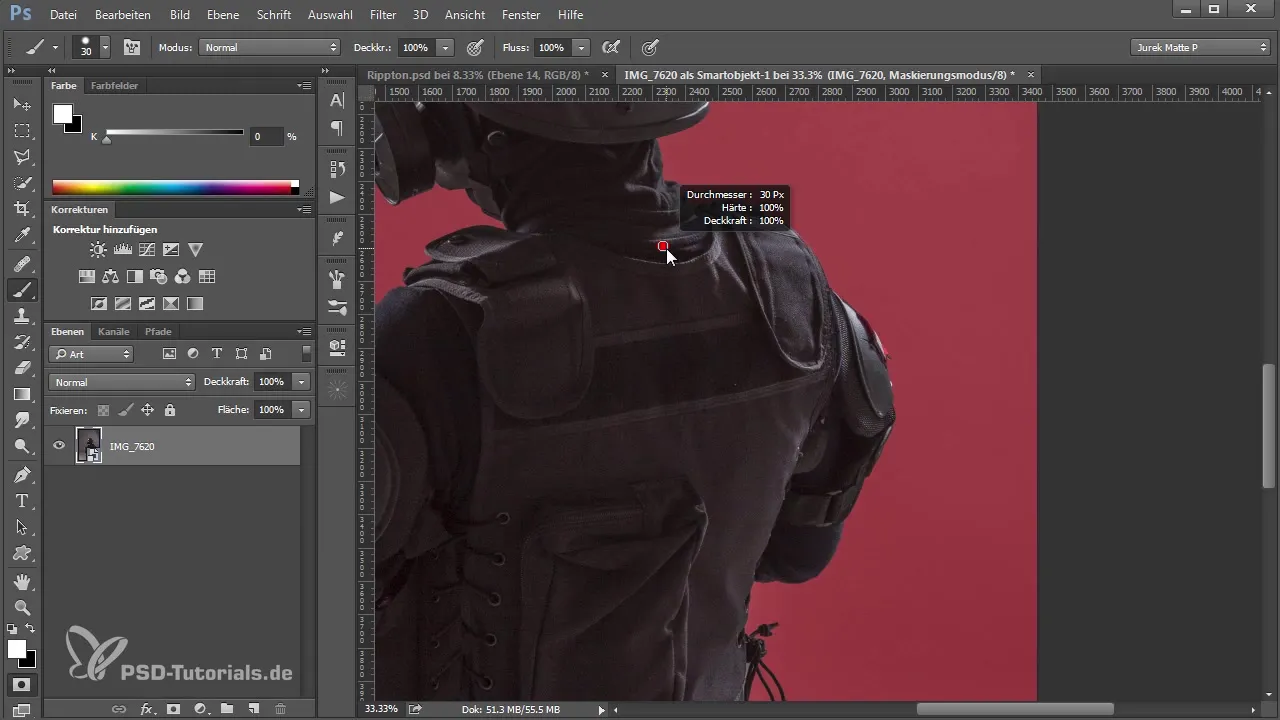
Кроме того, ты можешь применять к солдату фильтры, такие как гауссовское размытие, чтобы сделать его немного более мягким и облегчить интеграцию в существующую композицию.

Финальные доработки
В заключение, придай своему изображению последний штрих: убедись, что цвета хорошо согласованы и освещение подходит. Может быть полезно поднять средние тона с помощью коррекции тонов и также провести небольшие настройки цветового спектра, чтобы вся композиция изображения была гармоничной.
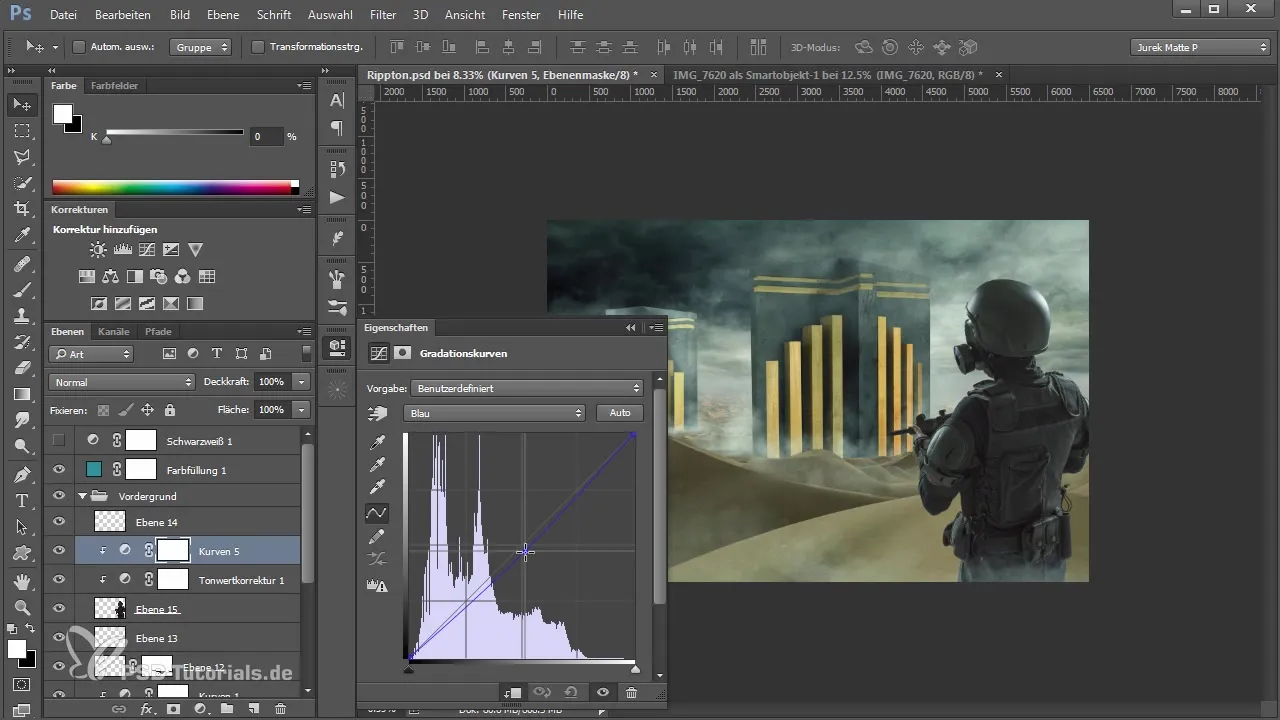
Как только ты будешь доволен освещением и туманом, ты достиг эффективной интеграции 3D-объекта в свое изображение.
Резюме - Руководство по интеграции 3D-объекта в изображение с помощью Photoshop: Туман и фигура
Следуя описанным здесь шагам, ты узнал, как оптимально интегрировать 3D-объект с помощью тумана и фигур в изображение. Благодаря целенаправленным настройкам слоев и умелой работе с масками тебе удастся создать впечатляющую визуальную композицию.
Часто задаваемые вопросы
Как выбрать правильную кисть для тумана?Выбери кисть, которая соответствует твоим требованиям. Экспериментируй с различными кистями, чтобы достичь желаемого эффекта тумана.
Могу ли я редактировать слои тумана позже?Да, поскольку ты используешь отдельные слои для тумана, ты можешь в любой момент настроить непрозрачность и кисть, чтобы создать различные стили тумана.
Как эффективно интегрировать свою фигуру в изображение?Используй маски для точной настройки краев и убедись, что освещение и цветовая атмосфера гармонично соответствуют, чтобы фигура выглядела реалистично.


